Com_串口调试工具的使用
- 格式:doc
- 大小:6.87 MB
- 文档页数:9
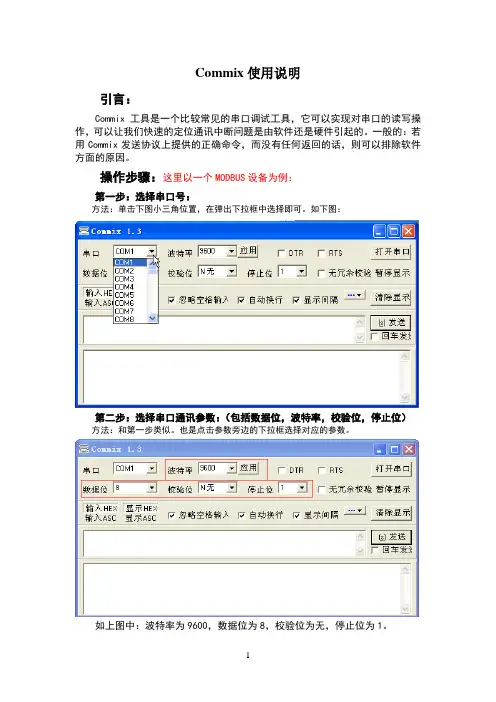
Commix使用说明引言:Commix工具是一个比较常见的串口调试工具,它可以实现对串口的读写操作,可以让我们快速的定位通讯中断问题是由软件还是硬件引起的。
一般的:若用Commix发送协议上提供的正确命令,而没有任何返回的话,则可以排除软件方面的原因。
操作步骤:这里以一个MODBUS设备为例:第一步:选择串口号:方法:单击下图小三角位置,在弹出下拉框中选择即可。
如下图:第二步:选择串口通讯参数:(包括数据位,波特率,校验位,停止位)方法:和第一步类似。
也是点击参数旁边的下拉框选择对应的参数。
如上图中:波特率为9600,数据位为8,校验位为无,停止位为1。
第三步:选择校验方式。
方法:如下图:在“无冗余校验”旁边的空白出点击一下。
弹出界面出下:点击“校验方式”有边的小三角,可以选择校验方式。
这里提供的校验方式有5种:包括异或、累加、CRC16、LRC和无校验。
由于MODBUS协议的是使用CRC16校验,所以我们选中这个校验,其他两个参数保持默认,点击确定。
则可以看到该校验方式已被选中,如下图:选择好校验后,如下图:第四步:选择发送和接受数据格式方法:如下图红框区内,有四个按钮,左边两个为输入格式选择,按下“输入HEX”则表示输入是16进制。
按下“输入ASC”则表示输入是ASCII码格式显示。
同理输出也一样,按下相应的按纽,则表示输出是响应的格式。
这里我们按下“输入HEX”和“显示HEX”。
第五步:输入发送命令方法:在软件上有两处空白框,位于上面既是数据输入框,而下面的是数据显示框。
所以,在上面的空白框中直接输入要发送的数据即可。
第六步:打开串口方法:点击右上角的“打开串口”即可,若按纽上面的字会变成“关闭串口”,则证明打开成功。
否则,会弹出一个打开失败的错误提示框,这时需要检查该串口是否存在或是有没有被其他程序占用。
打开成功如下图:打开失败如下图:第七步:发送数据方法:点击右下角的“发送”按纽即可。
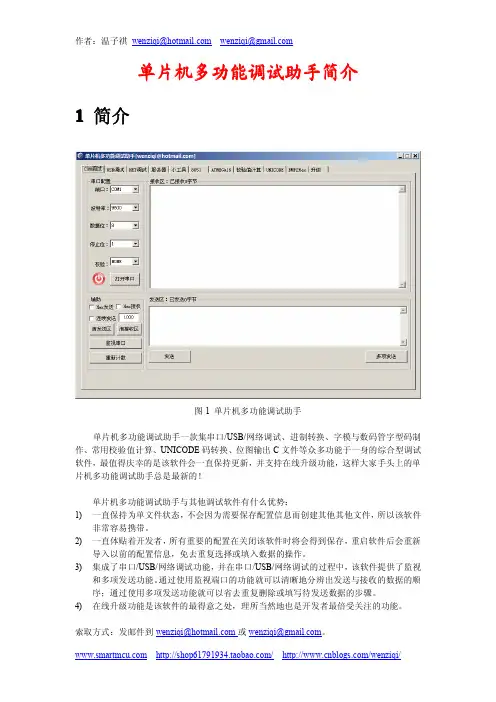
单片机多功能调试助手简介1简介图1单片机多功能调试助手单片机多功能调试助手一款集串口/USB/网络调试、进制转换、字模与数码管字型码制作、常用校验值计算、UNICODE码转换、位图输出C文件等众多功能于一身的综合型调试软件,最值得庆幸的是该软件会一直保持更新,并支持在线升级功能,这样大家手头上的单片机多功能调试助手总是最新的!单片机多功能调试助手与其他调试软件有什么优势:1)一直保持为单文件状态,不会因为需要保存配置信息而创建其他其他文件,所以该软件非常容易携带。
2)一直体贴着开发者,所有重要的配置在关闭该软件时将会得到保存,重启软件后会重新导入以前的配置信息,免去重复选择或填入数据的操作。
3)集成了串口/USB/网络调试功能,并在串口/USB/网络调试的过程中,该软件提供了监视和多项发送功能。
通过使用监视端口的功能就可以清晰地分辨出发送与接收的数据的顺序;通过使用多项发送功能就可以省去重复删除或填写待发送数据的步骤。
4)在线升级功能是该软件的最得意之处,理所当然地也是开发者最倍受关注的功能。
索取方式:发邮件到wenziqi@或wenziqi@。
2软件预览2.1串口调试图2-1-1串口调试主界面2.1.1串口监视图2-1-2串口监视器点击串口监视器界面的保存记录将会在“单片机多功能调试助手”的根目录生成“串口监视器.txt文件”,如图2-1-3。
图2-1-3串口监视器记录2.1.2多项发送图2-1-4串口多项发送界面2.2USB调试2-2-1USB调试界面2-2-2USB监视器2-2-3USB监视记录2.3网络调试图2-3-1网络调试界面2.3.1TCP监视图2-3-2TCP监视器界面图2-3-3TCP监视记录2.3.2UDP监视图2-3-5UDP监视器图2-3-6UDP监视记录2.4服务器调试图2-4-1服务器界面2.5小工具2-5-18051单片机波特率计算界面2.68051单片机波特率计算2-6-18051单片机波特率计算界面2.7ATMEGA16单片机波特率计算2-7-1ATMEGA16单片机波特率计算界面2.7校验值计算2-7-1校验值计算界面2.8UNICODE2-8-1UNICODE转换界面2.9BMP转C文件图2-9-1BMP2Hex界面图2-9-2BMP转C文件。

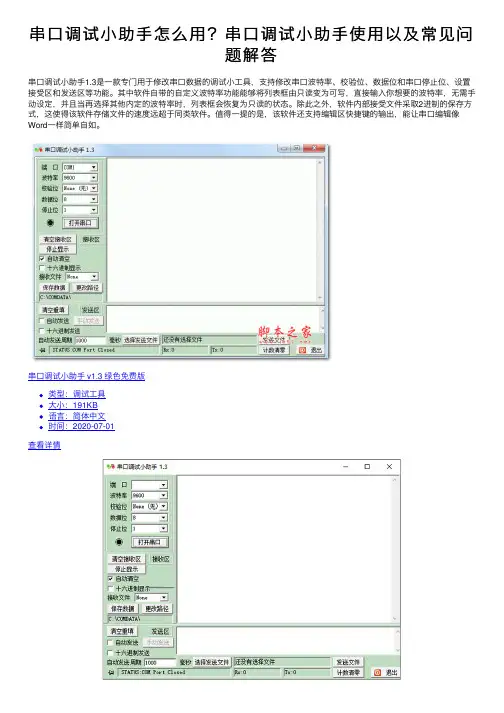
串⼝调试⼩助⼿怎么⽤?串⼝调试⼩助⼿使⽤以及常见问题解答串⼝调试⼩助⼿1.3是⼀款专门⽤于修改串⼝数据的调试⼩⼯具,⽀持修改串⼝波特率、校验位、数据位和串⼝停⽌位、设置接受区和发送区等功能。
其中软件⾃带的⾃定义波特率功能能够将列表框由只读变为可写,直接输⼊你想要的波特率,⽆需⼿动设定,并且当再选择其他内定的波特率时,列表框会恢复为只读的状态。
除此之外,软件内部接受⽂件采取2进制的保存⽅式,这使得该软件存储⽂件的速度远超于同类软件。
值得⼀提的是,该软件还⽀持编辑区快捷键的输出,能让串⼝编辑像Word⼀样简单⾃如。
串⼝调试⼩助⼿ v1.3 绿⾊免费版类型:调试⼯具⼤⼩:191KB语⾔:简体中⽂时间:2020-07-01查看详情使⽤教程1、连接:将ch340连接到电脑的USB接⼝上,这是买的⼀个ch340模块,⽹上⼗⼏块都可以得到。
2、检查:找到电脑的”设备管理器“:打开开始菜单,找到“计算机”;3、检查:找到电脑的”设备管理器“:单击右键在下拉菜单中选中“设备管理器”。
4、检查:找到电脑的”设备管理器“ 在电脑的“设备管理器”中查看是否有相应的硬件连接。
如果没有我们往往要下载ch340的硬件驱动,可以百度搜索⼀下,有很多的这样的驱动,任意下载⼀个安装后,在连接上就可以了。
如果正确连接应该有⼀下的结果。
软件快捷键ALT+A 发送所有内容'ALT+S 发送光标所在⾏的数据'ALT+D 发送光标所在⾏的数据,并发送回车换⾏ALT+C 清空发送区常见问题⼀、串⼝调试⼩助⼿怎样更换数据的路径?1、打开串⼝调试助⼿的软件界⾯2、在左边编辑栏中找到更换路径3、点击选择⾃⼰的预先设想的路径⼆、如何使⽤串⼝调试助⼿ComTone调试串⼝1、串⼝打开后,可随时修改通讯参数,只需要按⼀下应⽤2、设置“输⼊HEX”,则⽤户输⼊数据看作16进制字节,不区分⼤⼩写,接收的会显⽰为16进制HEX格式;如果设置“输⼊ASC“则⽤户输⼊数据看作ASCII字符,接收的也会显⽰为ASCII字符;3、选中“回车发送”,输⼊区内按回车相当于按发送按钮,如想输⼊多⾏,可⽤Ctrl+回车;不选中,则输⼊区内可⽤回车分⾏4、设”CRC校验“,加⼊了16位CRC校码放到每次发送的字节数的最后两位5、⽤户输⼊(从串⼝输出)的数据显⽰为绿⾊,从串⼝输⼊的数据显⽰为蓝⾊6、如果显⽰框中的数据太多了,想清除的话,可以点”清空显⽰“来清屏”7、如果需要保存当前配置,以便后⾯接着使⽤同样的配置,可以点”保存参数“,这样以且打开就可以使⽤默认的配置项了三、如何发送多条字符串1、打开串⼝调试助⼿⼯具2、然后配置串⼝号、波特率、数据位、停⽌位等串⼝信息3、配置好后就可以打开串⼝了4、然后点“扩展”功能,通过这个来设置要发送的多条字符串数据。
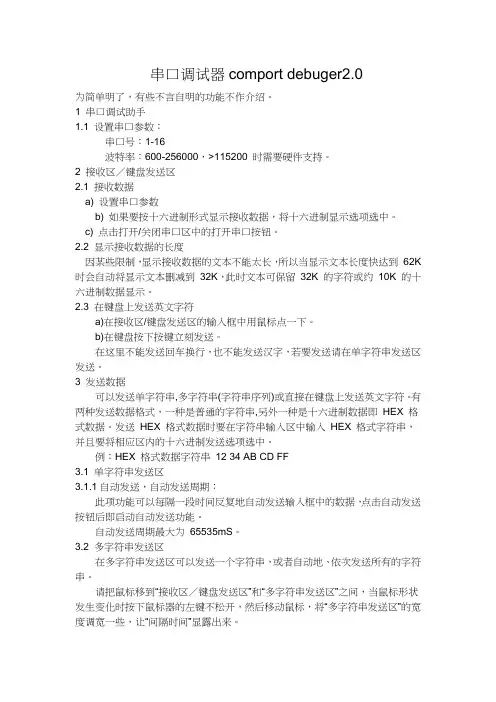
串口调试器comport debuger2.0为简单明了,有些不言自明的功能不作介绍。
1 串口调试助手1.1 设置串口参数:串口号:1-16波特率:600-256000,>115200 时需要硬件支持。
2 接收区/键盘发送区2.1 接收数据a) 设置串口参数b) 如果要按十六进制形式显示接收数据,将十六进制显示选项选中。
c) 点击打开/关闭串口区中的打开串口按钮。
2.2 显示接收数据的长度因某些限制,显示接收数据的文本不能太长,所以当显示文本长度快达到62K 时会自动将显示文本删减到32K,此时文本可保留32K 的字符或约10K 的十六进制数据显示。
2.3 在键盘上发送英文字符a)在接收区/键盘发送区的输入框中用鼠标点一下。
b)在键盘按下按键立刻发送。
在这里不能发送回车换行,也不能发送汉字,若要发送请在单字符串发送区发送。
3 发送数据可以发送单字符串,多字符串(字符串序列)或直接在键盘上发送英文字符。
有两种发送数据格式,一种是普通的字符串,另外一种是十六进制数据即HEX 格式数据。
发送HEX 格式数据时要在字符串输入区中输入HEX 格式字符串,并且要将相应区内的十六进制发送选项选中。
例:HEX 格式数据字符串12 34 AB CD FF3.1 单字符串发送区3.1.1自动发送,自动发送周期:此项功能可以每隔一段时间反复地自动发送输入框中的数据,点击自动发送按钮后即启动自动发送功能。
自动发送周期最大为65535mS。
3.2 多字符串发送区在多字符串发送区可以发送一个字符串,或者自动地、依次发送所有的字符串。
请把鼠标移到“接收区/键盘发送区”和“多字符串发送区”之间,当鼠标形状发生变化时按下鼠标器的左键不松开,然后移动鼠标,将“多字符串发送区”的宽度调宽一些,让“间隔时间”显露出来。
3.2.1发送一个字符串a) 输入字符串。
b) 如果要发送16 进制数据, 要先在字符串后的HEX 选项框中打上对勾。
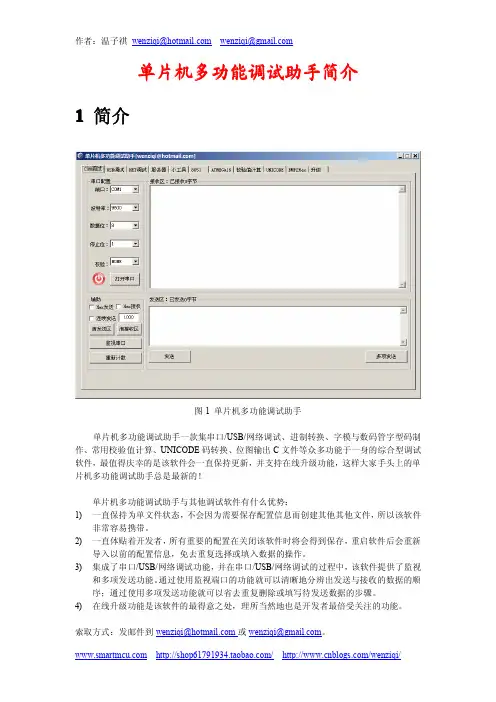
单片机多功能调试助手简介1简介图1单片机多功能调试助手单片机多功能调试助手一款集串口/USB/网络调试、进制转换、字模与数码管字型码制作、常用校验值计算、UNICODE码转换、位图输出C文件等众多功能于一身的综合型调试软件,最值得庆幸的是该软件会一直保持更新,并支持在线升级功能,这样大家手头上的单片机多功能调试助手总是最新的!单片机多功能调试助手与其他调试软件有什么优势:1)一直保持为单文件状态,不会因为需要保存配置信息而创建其他其他文件,所以该软件非常容易携带。
2)一直体贴着开发者,所有重要的配置在关闭该软件时将会得到保存,重启软件后会重新导入以前的配置信息,免去重复选择或填入数据的操作。
3)集成了串口/USB/网络调试功能,并在串口/USB/网络调试的过程中,该软件提供了监视和多项发送功能。
通过使用监视端口的功能就可以清晰地分辨出发送与接收的数据的顺序;通过使用多项发送功能就可以省去重复删除或填写待发送数据的步骤。
4)在线升级功能是该软件的最得意之处,理所当然地也是开发者最倍受关注的功能。
索取方式:发邮件到wenziqi@或wenziqi@。
2软件预览2.1串口调试图2-1-1串口调试主界面2.1.1串口监视图2-1-2串口监视器点击串口监视器界面的保存记录将会在“单片机多功能调试助手”的根目录生成“串口监视器.txt文件”,如图2-1-3。
图2-1-3串口监视器记录2.1.2多项发送图2-1-4串口多项发送界面2.2USB调试2-2-1USB调试界面2-2-2USB监视器2-2-3USB监视记录2.3网络调试图2-3-1网络调试界面2.3.1TCP监视图2-3-2TCP监视器界面图2-3-3TCP监视记录2.3.2UDP监视图2-3-5UDP监视器图2-3-6UDP监视记录2.4服务器调试图2-4-1服务器界面2.5小工具2-5-18051单片机波特率计算界面2.68051单片机波特率计算2-6-18051单片机波特率计算界面2.7ATMEGA16单片机波特率计算2-7-1ATMEGA16单片机波特率计算界面2.7校验值计算2-7-1校验值计算界面2.8UNICODE2-8-1UNICODE转换界面2.9BMP转C文件图2-9-1BMP2Hex界面图2-9-2BMP转C文件。
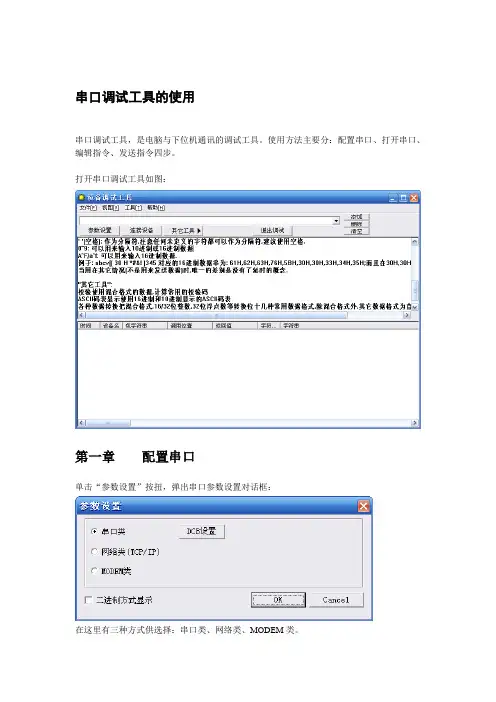
串口调试工具的使用串口调试工具,是电脑与下位机通讯的调试工具。
使用方法主要分:配置串口、打开串口、编辑指令、发送指令四步。
打开串口调试工具如图:第一章配置串口单击“参数设置”按扭,弹出串口参数设置对话框:在这里有三种方式供选择:串口类、网络类、MODEM类。
我们一般用串口类:单击“DCB设置”进入串口设置对话框在该对话框中,一般只对:端口、波特率、数据位、停止位、奇偶校验五个属性进行设置。
端口:为电脑连接的串口,如连在COM1,则填写COM1。
波特率:一般根据设备的通讯协议要求来设置,如通讯协议规定波特率为115200,则波特率应设为115200;如规定为9600,则设为9600。
数据位、停止位、奇偶校验:参数的设置也应按照通讯协议的规定来进行设置。
通常为8位数据位,1位停止位,无校验。
设置好单击“确定”第二章打开串口对串口进行设置完后,单击主画面中的“连接设备”。
连接设备这时会在下方的信息框看到打开串口成功。
打开串口信息第三章编辑指令串口打开成功后,就可以在命令编辑框中编写指令了。
如图:命令编辑框[01][00][01][0D]是命令。
[01]中用中括号表示:一个16进制的字符[01H][0D]表示回车。
第四章发送指令编写好指令后,单击“手动发送”按钮。
这时在下面的命令信息框中就能看到所发出的命令和收到的命令。
如图:手动发送发送的命令如果没有命令返回,可能是指令发送不正确或设备参数设置不正确。
如果有指令返回,他会在发送的指令的下方显示出来,根据串口的收发数据的原理,我们把9针头的收发数据针(2,3两针)短接。
则发出的数据,同时也会被收上来。
如图:在发送的指令下方就有收到跟发送命令一样的数据返回。
根据此方法,也可以用来测试串口的好坏。
发送的命令收到的命令附录一用串口调试工具调试8068模块把7053模块如下图接到电脑的COM1串口对于泓格的8068模块,我们用串口调试工具来进行调试时,要知道7053模块的通讯参数,我们先用泓格提供的测试通讯软件。
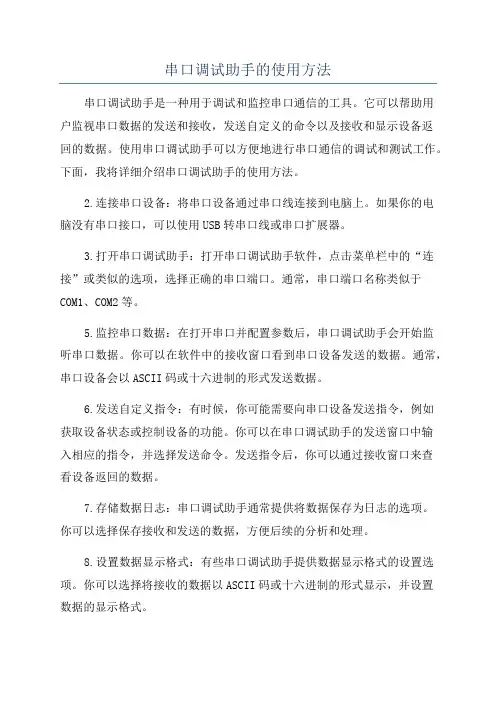
串口调试助手的使用方法串口调试助手是一种用于调试和监控串口通信的工具。
它可以帮助用户监视串口数据的发送和接收,发送自定义的命令以及接收和显示设备返回的数据。
使用串口调试助手可以方便地进行串口通信的调试和测试工作。
下面,我将详细介绍串口调试助手的使用方法。
2.连接串口设备:将串口设备通过串口线连接到电脑上。
如果你的电脑没有串口接口,可以使用USB转串口线或串口扩展器。
3.打开串口调试助手:打开串口调试助手软件,点击菜单栏中的“连接”或类似的选项,选择正确的串口端口。
通常,串口端口名称类似于COM1、COM2等。
5.监控串口数据:在打开串口并配置参数后,串口调试助手会开始监听串口数据。
你可以在软件中的接收窗口看到串口设备发送的数据。
通常,串口设备会以ASCII码或十六进制的形式发送数据。
6.发送自定义指令:有时候,你可能需要向串口设备发送指令,例如获取设备状态或控制设备的功能。
你可以在串口调试助手的发送窗口中输入相应的指令,并选择发送命令。
发送指令后,你可以通过接收窗口来查看设备返回的数据。
7.存储数据日志:串口调试助手通常提供将数据保存为日志的选项。
你可以选择保存接收和发送的数据,方便后续的分析和处理。
8.设置数据显示格式:有些串口调试助手提供数据显示格式的设置选项。
你可以选择将接收的数据以ASCII码或十六进制的形式显示,并设置数据的显示格式。
9.检查错误信息:有时候,串口通信可能会遇到一些错误,例如数据传输错误或配置问题。
串口调试助手通常会提供错误信息的显示和解决方案。
你可以查看软件中的错误窗口来获取相关的错误信息,并根据说明来解决问题。
10.关闭串口连接:当你完成串口通信测试或调试任务后,记得关闭串口连接。
你可以在串口调试助手软件的选项中找到关闭串口连接的选项。
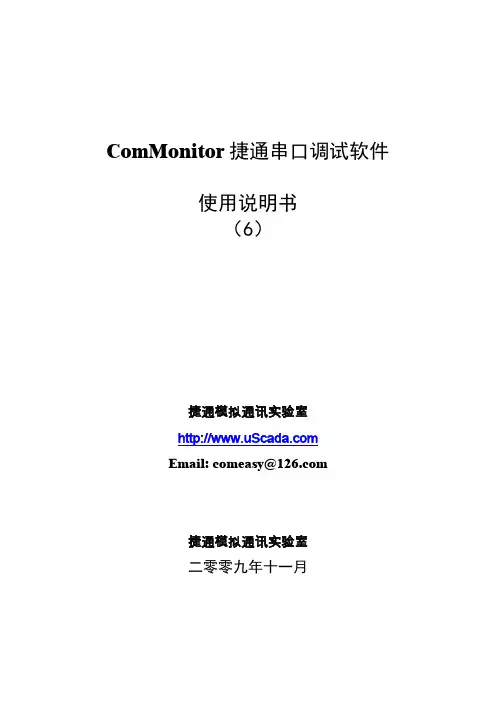
ComMonitor捷通串口调试软件使用说明书(6)捷通模拟通讯实验室Email:***************捷通模拟通讯实验室二零零九年十一月目录一、介绍 (2)二、软件界面 (2)2.1 软件主界面 (2)2.2 最大化界面 (3)2.3窗口置顶 (4)三、显示区控制 (6)3.1显示发送 (6)3.2帧换行 (6)3.3显示保存发送和接收时间 (7)3.4关键字过滤 (8)3.5 保存显示区内容 (8)四、发送区数据发送控制 (10)4.1 发送区数据格式说明 (10)4.2手动控制 (10)4.3自动发送 (11)4.4 校验码计算 (11)五、轮发功能 (13)5.1 发送区轮发 (13)5.2文件轮发 (13)5.3定时轮发 (15)5.4 帧回应轮发 (15)六、常见问题索引 (18)6.1 串口不能打开 (18)6.2 接收到的数据不对 (18)6.3 接收区没有显示 (18)6.4 自动发送为什么没有发送数据 (18)6.5 如何获得最新的ComMonitor软件 (18)6.6 关于ComMonitor软件源代码 (18)一、介绍ComMonitor捷通串口调试软件追求的是方便易用,能调试大多数的串口通讯应用。
本软件参考了串口调试助手,但又根据自己多年的工作经验,添加了更多的实用功能。
具体来讲,它除了具备一般的串口调试工具的功能以外,还具有以下特别之处:1、支持多达20个串口,对于使用多串口卡或虚拟串口的用户是很必要的;2、加入了接收显示与保存的关键字过滤功能;3、具备接收显示与保存时帧换行功能,40ms未受到数据,认为一帧结束;4、具有记录发送和接收时间的功能;5、支持3个独立的发送区;6、3个发送区可以以定时或响应等两种方式进行轮发;7、具有计算CRC16、CRC8等校验码的功能;8、自动保存上一次使用的端口配置;9、自动保存上一次发送区的数据;10、具有文件按行发送轮发功能,发送方式也可以采用定时和响应两种方式;11、轮发响应方式中,加入了超时判断,和自定义多次重发功能;12、所有参数和数据支持运行时改变,不需要重新启动;13、轮发时可以选择只轮发一遍,还是不断轮发;14、收发报文用不同的颜色显示,红的为接收,篮的为发送;ComMonitor捷通串口调试软件设计开始就是针对调试串口设备通讯的。
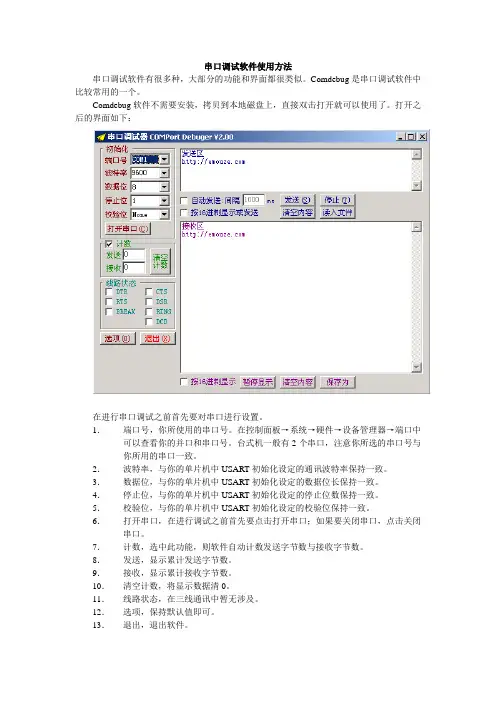
串口调试软件使用方法串口调试软件有很多种,大部分的功能和界面都很类似。
Comdebug是串口调试软件中比较常用的一个。
Comdebug软件不需要安装,拷贝到本地磁盘上,直接双击打开就可以使用了。
打开之后的界面如下:在进行串口调试之前首先要对串口进行设置。
1.端口号,你所使用的串口号。
在控制面板→系统→硬件→设备管理器→端口中可以查看你的并口和串口号。
台式机一般有2个串口,注意你所选的串口号与你所用的串口一致。
2.波特率,与你的单片机中USART初始化设定的通讯波特率保持一致。
3.数据位,与你的单片机中USART初始化设定的数据位长保持一致。
4.停止位,与你的单片机中USART初始化设定的停止位数保持一致。
5.校验位,与你的单片机中USART初始化设定的校验位保持一致。
6.打开串口,在进行调试之前首先要点击打开串口;如果要关闭串口,点击关闭串口。
7.计数,选中此功能,则软件自动计数发送字节数与接收字节数。
8.发送,显示累计发送字节数。
9.接收,显示累计接收字节数。
10.清空计数,将显示数据清0。
11.线路状态,在三线通讯中暂无涉及。
12.选项,保持默认值即可。
13.退出,退出软件。
14.发送区,PC发给单片机的字符写在此处,点击发送,即可以将数据发给单片机。
15.自动发送,顾名思义。
后面为自动发送时间间隔。
16.按16进制显示和发送,显示字符的ascii码。
比如‘T’显示为‘0x54’。
17.发送,将需要发送给单片机的字符写在发送区,点击发送,即可将数据发给单片机。
18.停止,自动发送时,点击停止,则停止发送。
19.清空内容,清空发送区内容20.读入文件,发送文件时,选择从这里打开。
21.接收区,PC收到的从单片机发送过来的字符在这里显示。
22.按16进制显示,显示字符的ascii码。
23.暂停显示,停止显示接收内容。
24.清空内容,清空显示内容。
25.保存为,将接收到的单片机发送的字符保存起来。
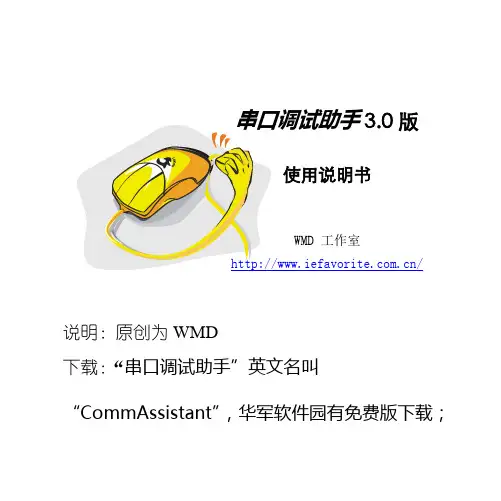
串口调试助手3.0版使用说明书WMD 工作室/说明:原创为WMD下载:“串口调试助手”英文名叫“CommAssistant”,华军软件园有免费版下载;目录串口调试助手3.0版 (1)使用说明书 (1)串口调试助手3.0版简介 (1)安装串口调试助手3.0版 (2)使用频道列表 (3)使用A频道 (4)使用B频道 (5)使用C频道 (6)使用D频道 ............................................................ 错误!未定义书签。
软件使用说明书串口调试助手3.0版简介串口调试助手3.0版是WMD工作室最新研发的智能调试工具,是不折不扣的“串口助手”。
串口调试助手3.0版可以实现的功能包括发送接受16进制数、字符串、传输文件、搜索出空闲串口等,此外,还可以搜索用户自定义设置其他的项目。
为了让大家更好的使用串口调试助手3.0版将提供自动更新功能,用于免费升级软件以及修正bug.。
1软件使用说明书安装串口调试助手3.0版安装串口调试助手需要Windows2000/XP/2003/Vista操作系统中的任一种,Windows NT 4.0 下面没有测试过,不保证可运行。
串口调试助手为绿色软件,下载后只需要复制到硬盘上的指定目录中即安装完成。
因为要到网络上加查更新,如果您的计算机的安全防护软件提示,该程序需要访问网络的时候,建议选择“允许”访问。
2软件使用说明书使用列表软件安装完成后,直接双击“串口调试助手3.0”即可运行软件。
检查串口线是否连接到计算机和设备上。
如果2端都是本计算机上的串口,一定确认串口调试助手打开的是您指定的串口。
3。
串口调试助手3.0版使用说明书WMD 工作室/目录串口调试助手3.0版 (1)使用说明书 (1)串口调试助手3.0版简介 (3)安装串口调试助手3.0版 (4)使用频道列表 (5)使用A频道 (6)使用B频道 (7)使用C频道 (8)使用D频道 ............................................................ 错误!未定义书签。
串口调试助手3.0版简介串口调试助手3.0版是WMD工作室最新研发的智能调试工具,是不折不扣的“串口助手”。
串口调试助手3.0版可以实现的功能包括发送接受16进制数、字符串、传输文件、搜索出空闲串口等,此外,还可以搜索用户自定义设置其他的项目。
为了让大家更好的使用串口调试助手3.0版将提供自动更新功能,用于免费升级软件以及修正bug.。
安装串口调试助手3.0版安装串口调试助手需要Windows2000/XP/2003/Vista操作系统中的任一种,Windows NT 4.0 下面没有测试过,不保证可运行。
串口调试助手为绿色软件,下载后只需要复制到硬盘上的指定目录中即安装完成。
因为要到网络上加查更新,如果您的计算机的安全防护软件提示,该程序需要访问网络的时候,建议选择“允许”访问。
使用列表软件安装完成后,直接双击“串口调试助手3.0”即可运行软件。
检查串口线是否连接到计算机和设备上。
如果2端都是本计算机上的串口,一定确认串口调试助手打开的是您指定的串口。
使用16进制调试使用16进制调试,您可以使用16进制调试串口的数据,用于检验其他软件的包文。
在左侧找到16进制显示的文字,并点击该复选框,图所示。
打开串口后接收到的信息即以16进制显示,同时发送的信息也按照16进制格式解析发送。
使用字符串收发如果您清除了16进制显示复选框,那么就进入ascii码传送方式。
该模式下,收到和发送的字符串将原本不变的显示与发送。
注:如果有非ascii码字符,可能不会正确显示。
串口调试助手使用教程首先,确保你已经正确连接了串口调试助手软件和目标设备的串口。
1. 打开串口调试助手软件。
在软件界面的顶部菜单栏中,通常会有一个“串口”的选项,点击它展开串口设置。
2. 查找并选择正确的串口。
在串口设置中,你可以看到可用的串口列表。
选择正确的串口,通常以“COM”开头并带有具体的串口号。
如果你不确定应该选择哪个串口,可以尝试一个接一个地选择每个串口,然后观察是否有数据传输。
3. 配置串口参数。
继续在串口设置中,通常会有波特率、数据位、停止位、校验位和流控制等选项。
确保这些参数与你的设备设置相匹配。
如果你不确定设备的串口参数,可以参考设备的说明书或者询问设备厂商。
4. 打开串口。
完成串口参数配置后,点击一个按钮或者选项来打开串口连接。
通常会有一个“打开串口”、“连接”或者类似的按钮。
如果一切正常,你应该能在软件界面上看到串口的连接状态。
5. 监听串口数据。
一旦串口连接成功,你可以开始接收和发送数据。
通常会有一个数据接收区和一个数据发送区。
数据接收区会实时显示通过串口接收到的数据。
你可以通过不同的设置来选择以何种方式显示数据,例如文本、十六进制等。
6. 发送数据。
如果你需要通过串口发送数据到目标设备,你可以在数据发送区输入相应的数据,然后点击发送按钮或者类似的选项。
通过串口调试助手,你可以发送文本、十六进制等各种类型的数据。
7. 保存数据。
如果你需要保存通过串口接收或发送的数据,你可以使用串口调试助手提供的保存功能。
通常会有一个保存按钮或者菜单选项,点击它可以将数据保存为文件。
8. 关闭串口。
当你不再需要使用串口时,记得关闭串口连接。
一般会有一个“关闭串口”或者类似的按钮。
这样可以释放串口资源,同时避免不必要的错误。
以上就是使用串口调试助手的基本步骤。
根据不同的软件界面和功能设置,可能会略有差异,但基本原理是相似的。
请根据具体软件的说明和使用指南进行相关操作。
串口调试助手使用说明和技术总结大全第一篇:串口调试助手使用说明和技术总结大全串口调试助手的技术报告1.软件简介串口调试助手是在Windows平台下开发的,工具是VC++6.0。
串口调试助手版支持常用的300 ~ 115200bps波特率,能设置校验、数据位和停止位,能以ASCII码或十六进制接收或发送数据或字符(包括中文),能发送文本文件,可以任意设定自动发送周期,并能将接收数据保存成文本文件。
是工程师调试串口的好助手工具。
2.软件特点(1)支持XP /Vista/Win7系统;(2)绿色软件,不需安装。
运行解压软件,将压缩包解压到指定目录即可。
卸载时只需将程序目录删除;(3)支持常用的300 ~ 115200bps波特率;(4)端口范围是COM1-COM4;(5)能设置校验、数据位和停止位;(6)能以字符或十六进制收发数据,支持中文字符的收发;(7)支持文件数据的发送;(8)数据发送端允许设置发送周期,自动发送数据;(9)支持键盘输入,将键盘数据发送到串口;(10)支持自动清空(若设置了“自动清空”,则达到50行后,自动清空接收编辑框中显示的数据)接收窗口数据;(11)如果没有“自动清空”,数据行达到400后,也自动清空,因为数据过多,影响接收速度,显示是最费CPU时间的操作(12)能够保存接收到的数据,保存地址默认的是C:COMDATA;(13)设置了“停止显示”和“继续显示”按钮,可以方便的照出要使用的信息;(14)图钉按钮功能使程序能浮在最上层。
3.软件界面图1串口调试助手V3.0界面4.软件的设计流程本软件使用的是Windows API 串口编程,其编程基本步骤如下:(1)打开串口;(2)建立串口通信事件;(3)初始化串口;(4)建立数据线程;(5)读写数据;(6)结束时关闭串口。
5.遇到的问题与相应的解决方案(1)串口打开或者关闭有明显的提示(2)界面的大小设置问题,起初只有最小化按钮,按要求加上最大化以及界面要按照一定的规则能进行缩放(3)能发送和接收汉字(4)串口接收显示的数据丢失原因:接收显示是影响程序性能的一个大问题,当接收到大量数据时,串口通信助手响应不太及时,这个可能与调用类中的使用机制有关,但显示也没能很好地处理,不过在实际的传输过程中是没有丢失数据的。
串口调试精灵使用说明1、双击图标打开软件,可以看到图1.1所示的画面,此软件无须安装打开后即能直接使用。
在左上角的串口参数设置区通过选择带有黑色三角的下拉菜单用户可以选择不同的串口通信参数设置。
在图1.1中所示的参数是最常用的参数,使用的我们的学习板是不需要修改任何参数,直接使用默认值就可以了。
图1.12、在设置玩参数以后,单击图标按钮,可以看到原本红色的图标变成了绿色的,指示此时软件已经打开可串口,可以与学习板通过RS232总线进行通信了。
如果不打开串口,那么此软件是无法通过PC机向学习板发送数据的,当然即使学习板向PC机发送了数据,此软件的界面上也不会有任何显示。
3、在接收数据设置区,有三个可选项。
如果在16进制显示左侧的方框中单击一下,即出现对勾符号,那么在右上方的接收数据区中将按照16进制显示接收到的数据,否则在接收数据区显示数据对应的ASCII码。
请注意数据的16进制格式与其对应的ASCII码的区别。
如果单击图标按钮,则软件将接收数据区的内容清零,然后继续显示新收到的数据;如果单击图标按钮,则软件将保持接收数据区的内容不变,但是不在显示新接收到的数据,尽管此时PC机仍在接收来是串口的数据。
4、在发送数据设置区有四个设置项。
如果在16进制发送左侧方框中单击一下,即出现对勾则软件将发送数据区的内容按16进制数据发送,否则将发送发送数据区内字符对应的ASCII码值。
如果在自动发送左侧方框中单击一下,即出现对勾则软件将自动按照一定的周期通过串口向外发送数据,这个周期是可以通过更改发送周期右侧文本框中的数字而设定的,注意周期是以毫秒为单位的。
若不选中自动发送,则可以单击一次图标按钮,那么软件将把发送数据区中的内容发送一次。
5、通过查看软件下方的状态栏,用户可以知道软件的工作状态。
最左边指示了软件是否大开了串口,中间是从软件打开时到当前已发送的总字节数目,右侧是已经发送的字节数目。
在状态栏的左上方还有和两个图标按钮,单击他们可以将状态栏中的发送字节数目和接收字节数目清零。
串口调试工具的使用1运行串口调试助手首先运行串口调试助手运行后界面图如下所示:图1-1 串口调试工具界面图2 串口调试助手的使用2.1串口调试助手基本参数的设置串口通信最重要的参数是波特率、数据位、停止位和奇偶校验。
对于两个进行通行的端口,这些参数必须匹配:标题栏显示区调试区图2-1串口调试助手基本参数设置图(1)串口号软件启动后将自动识别所有可用的串口,您只需要在下拉框中选择即可。
如下图2-2所示,软件自动识别出COM3和COM4。
选择我们使用的串口COM4,点击“打开串口“按钮。
如果要使用另一个串口,请先单击”关闭串口“按钮,软件将显示串口已经关闭。
图2-3口号设置图(2)波特率它这是一个衡量通信速度的参数,表示每秒钟传送的bit的个数。
例如300波特表示每秒钟发送300个bit。
波特率和距离成反比,高波特率常常用于放置的很近的仪器间的通信。
我们常使用的波特率一般是9600和115200,我们这里选择波特率为9600。
图2-4波特率设置图(3)数据位这是衡量通信中实际数据位的参数。
当计算机发送一个信息包,实际的数据不一定是8位的,标准的值是5、7和8位。
如何设置取决于你想传送的信息。
比如,标准的ASCII 码是0~127(7位)。
扩展的ASCII码是0~255(8位)。
如果数据使用简单的文本(标准ASCII码),那么每个数据包使用7位数据。
每个包是指一个字节,包括开始/停止位,数据位和奇偶校验位。
由于实际数据位取决于通信协议的选取,术语“包”指任何通信的情况。
图2-5数据位设置图(4)停止位停止位用于表示单个包的最后一位。
典型的值为1,1.5和2位。
由于数据是在传输线上定时的,并且每一个设备有其自己的时钟,很可能在通信中两台设备间出现了小小的不同步。
因此停止位不仅仅是表示传输的结束,并且提供计算机校正时钟同步的机会。
适用于停止位的位数越多,不同时钟同步的容忍程度越大,但是数据传输率同时也越慢。
串口调试工具的使用
一.软件
串口调制助手SComAsistant V2.2 For WIN9X/NT/XP
二.实验内容
通过串口调试助手和台达PLC通讯,通过软件读取写入数据向PLC 寄存器
三.相关知识介绍
1.在软件的发送选项区域中,不勾选十六进制发送时,发送是按照ASCII格式
①.ASCII格式
起始1个字符+地址2个字符+功能码2个字符+数据N个字符+LRC效验2个字符+结束2个字符
注:一个字符占用16位
②.将软件的十六进制发送勾选上的时候,发送的十六进制数据必须每两个字符间应有一个空格如:07 91 03 31
2.台达PLC装置的通讯地址
可以查询PLC程序篇各种装置功能--PLC装置通讯地址
四.实验内容
1.读取PLC数据寄存器D0-D1两个寄存器的值D0=2 D1=3
ASCII发送:
:010*********EA得加上回车键
软件接受返回到的数据:
:01030400020003F3
其中返回的04表示返回数据字节个数
十六进制发送:
3A 30 31 30 33 31 30 30 30 30 30 30 32 45 41 0D 0A 软件接受返回的数据:
:01030400020003F3
2.通讯方式使D0为8
ASCII发送:
:010*********E1
返回的数据:
:010*********E1
3.通讯方式使D0=8 D1=4
ASCII发送:
:0110100000020400080004CD
返回的数据:
:011010000002DD
河南众力达电气。
串口调试工具的使用
串口调试工具,是电脑与下位机通讯的调试工具。
使用方法主要分:配置串口、打开串口、编辑指令、发送指令四步。
打开串口调试工具如图:
第一章配置串口
单击“参数设置”按扭,弹出串口参数设置对话框:
在这里有三种方式供选择:串口类、网络类、MODEM类。
我们一般用串口类:单击“DCB设置”进入串口设置对话框
在该对话框中,一般只对:端口、波特率、数据位、停止位、奇偶校验五个属性进行设置。
端口:为电脑连接的串口,如连在COM1,则填写COM1。
波特率:一般根据设备的通讯协议要求来设置,如通讯协议规定波特率为115200,则波特率应设为115200;如规定为9600,则设为9600。
数据位、停止位、奇偶校验:参数的设置也应按照通讯协议的规定来进行设置。
通常为8位数据位,1位停止位,无校验。
设置好单击“确定”
第二章打开串口
对串口进行设置完后,单击主画面中的“连接设备”。
连接设备
这时会在下方的信息框看到打开串口成功。
打开串口信息
第三章编辑指令
串口打开成功后,就可以在命令编辑框中编写指令了。
如图:
命令编辑框
[01][00][01][0D]是命令。
[01]中用中括号表示:一个16进制的字符[01H]
[0D]表示回车。
第四章发送指令
编写好指令后,单击“手动发送”按钮。
这时在下面的命令信息框中就能看到所发出的命令和收到的命令。
如图:
手动发送
发送的命令
如果没有命令返回,可能是指令发送不正确或设备参数设置不正确。
如果有指令返回,他会在发送的指令的下方显示出来,
根据串口的收发数据的原理,我们把9针头的收发数据针(2,3两针)短接。
则发出的数据,同时也会被收上来。
如图:
在发送的指令下方就有收到跟发送命令一样的数据返回。
根据此方法,也可以用来测试串口的好坏。
发送的命令
收到的命令
附录一用串口调试工具调试8068模块
把7053模块如下图接到电脑的COM1串口
对于泓格的8068模块,我们用串口调试工具来进行调试时,要知道7053模块的通讯参数,我们先用泓格提供的测试通讯软件。
把设备查找出来(具体方法查找泓格操作手册)。
从查找的结果中可知道模块的地址、通讯波特率和奇偶校验(0为无校验、1为奇校验、2为偶校验),默认的数据位和停止位为8,1。
1 配置串口参数
知道模块的通讯参数后。
关闭泓格的调试程序,打开串口测试工具,并配置好通讯参数(具体操作参考第一章)。
2连接设备
如图:单击“连接设备”
连接设备
3发送命令
对找泓格提供的通讯协议:如$AAM表示读模块名称。
AA表示模块地址。
在串口调试工具的命令发送行中编辑的命令为:$01M+回车
为$01M[0D]
如图:
附录一用串口调试工具调试MODBUS协议,以漏水模块TTSIM为例
TTSIM漏水检测模块的协议是MODBUS协议。
MODBUS协议为:[地址][功能号][起始地址高] [起始地址低][数据个数高] [数据个数低] [校验高][校验低]
TTSIM的地址为199,MODBUS功能号为4,起始地址从0开始,读的数据个数为16个。
校验为CRC校验。
命令为[C7][04][00][00][00][10][E0][A0]
正常情况下如上图,收到的信息。
[C7][04][20][04][00][EF][FF][EF][FF][00][00][00][0F][00][10][00][00][00][00][00][00][0F][AC] [00][01][39][6A][00][00][00][00][00][00][00][00][54][BC]
有漏水报警时,如下图收到的信息:
[C7][04][20][14][03][00][07]00][10][08][5B][00][0E][00][0F][00][00][00][00][00][00][0F][AC][ 00][01][39][6A][00][00][00][00][00][00][00][03][CB][3F]
根据收到的信息我们可以分析到在米处有漏水发生。